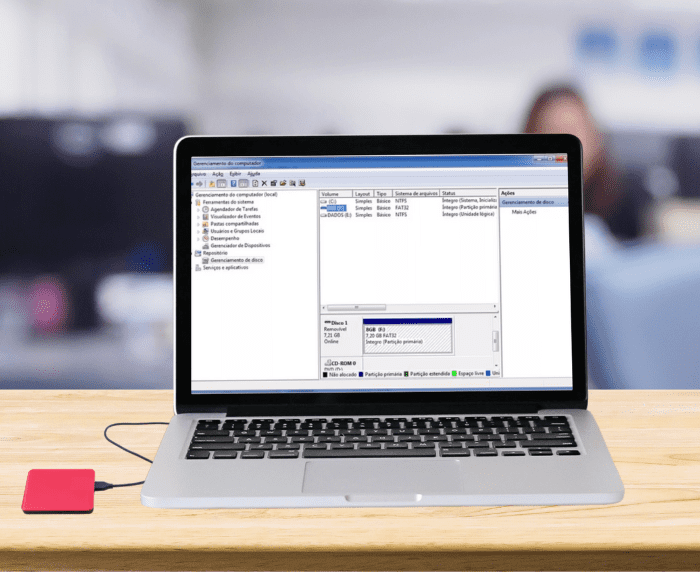Os HDs externos são muito utilizados por quem deseja expandir a memória de seus computadores e também por aqueles que precisam salvar dados importantes ou arquivos mais pesados. Porém, é possível que aconteça um problema e apareça a mensagem indicando que HD externo não está alocado, o que impede de gravar ou salvar qualquer arquivo neste dispositivo.
Felizmente, é possível corrigir esse problema de maneira que nenhum dado seja perdido. Quer aprender a corrigir o HD externo não alocado e também a recuperar os dados? Preparamos um artigo ensinando a corrigir o problema e também explicando um pouco mais sobre ele. Boa leitura!
HD Externo não alocado: confira como corrigir sem perder os dados!
Os HDs externos são muito utilizados por quem deseja expandir a memória de seus computadores e também por aqueles que precisam salvar dados importantes ou arquivos mais pesados. Porém, é possível que aconteça um problema e apareça a mensagem indicando que HD externo não está alocado, o que impede de gravar ou salvar qualquer arquivo neste dispositivo.
Felizmente, é possível corrigir esse problema de maneira que nenhum dado seja perdido. Quer aprender a corrigir o HD externo não alocado e também a recuperar os dados? Preparamos um artigo ensinando a corrigir o problema e também explicando um pouco mais sobre ele. Boa leitura!
O que significa HD externo não alocado?
Antes de solucionar o problema, é importante entender o que é um HD externo não alocado e por que isso acontece. Resumidamente, o termo “não alocado” aparece quando um espaço não é utilizável pelo computador, ou seja, se aparecer que o disco rígido não está alocado significa que não é possível acessar o seu sistema de armazenamento.
Somente é possível gravar ou até mesmo acessar os dados já salvos no dispositivo se houver espaço alocado disponível. O espaço não alocado, também conhecido como “espaço livre”, não está disponível para ser acessado.
Por essa razão, caso haja espaço não alocado em um HD externo, é importante corrigir o problema. Do contrário, é possível que arquivos importantes sejam perdidos para sempre.
O que causa um HD externo não alocado?
Existem várias causas possíveis para o problema. Por exemplo: se houve algum erro inesperado no armazenamento de algum dado, algum problema no driver, se o dispositivo foi manejado ou ejetado de maneira errada, ou até mesmo um vírus pode causar esse problema no HD. Falaremos sobre algumas dessas causas a seguir.
Erro de sistema de arquivo e dispositivo interno
Um erro de sistema de arquivos e dispositivo interno pode acontecer não só com HD externo, mas também com pendrives, entradas e saídas USB. Quando isso acontece, aparece a mensagem: “A solicitação não pode ser executada devido a um erro de dispositivo E/S.”
Operações impróprias
Caso o dispositivo seja manejado incorretamente ou até mesmo sofra alguma queda, seu disco interno pode ser danificado, o que pode fazer com que o HD pare de funcionar. É importante também ejetar o dispositivo corretamente, o que evita que os arquivos contidos no HD sejam corrompidos.
Ataque de vírus
Como os HDS externos podem ser facilmente compartilhados entre vários usuários, eles também ficam mais suscetíveis a ataques de vírus e outros malwares. Por isso é importante manter sempre o software do sistema de antivírus atualizado.
Drive de disco desatualizado
Outra causa bem comum é o driver de disco desatualizado. Esse driver garante que o HD externo execute as solicitações do usuário e também faça interações com o computador que ele está conectado. Quando o driver de disco não está atualizado, podem aparecer erros de funcionamento. Isso é mais comum de acontecer em computadores mais antigos.
Como acessar dados do disco rígido externo não alocado?
Uma dúvida muito comum é se é possível acessar dados do disco externo não alocado e a resposta é sim. Contudo, é necessário ter cuidado, pois para acessar os dados salvos no dispositivo é necessário restaurar os dados e reparar o disco externo não alocado e com isso existe a chance de perder os dados salvos para sempre.
Restaurar dados de disco rígido externo não alocado
A maior prioridade do usuário no momento em que aparece que o disco rígido não está alocado deve ser restaurar os dados contidos nele. Isso porque, na maioria das vezes, os dados que são salvos nesses dispositivos são importantes e corre-se o risco de perdê-los para sempre.
O melhor a fazer nesse momento, para garantir que suas chances de recuperar os seus dados sejam altas, é contratar uma empresa especialista em recuperação de dados. Existe também a possibilidade de instalar um software de recuperação de dados em seu computador. Com esse software é possível recuperar os dados localizados no espaço não alocado em um disco rígido ou em um disco rígido externo, porém estas ações exigem experiência, pois podem ocasionar a perda permanente dos seus dados.
Reparar disco rígido externo não alocado
Também é possível reparar o dispositivo não alocado. Para isso é necessário criar uma partição no disco rígido externo, o que permitirá ao usuário voltar a acessar ou a salvar arquivos no dispositivo normalmente. Porém, essa ação fará com que seus dados não sejam mais acessíveis.
Para criar uma partição no disco rígido externo é preciso instalar um software gerador de partição. Também é recomendável contar com a ajuda de um especialista para a realização dessa tarefa, pois ele saberá como criar esta nova partição, definir o tamanho, a letra da unidade, o sistema de arquivos e outros detalhes importantes sem comprometer o HD.
Como evitar que o disco rígido externo seja não alocado?
O problema do HD não alocado tem, sim, solução, mas o melhor é evitar que ele aconteça. Felizmente, é possível evitar que o dispositivo seja não alocado com atitudes simples de realizar no dia a dia.
1. Atualize o driver de disco rígido externo
Um driver desatualizado pode prejudicar a interação entre o disco rígido externo e o computador. Para evitar que isso aconteça, basta clicar com o botão direito do mouse no menu “Iniciar”, e depois clicar em “Gerenciador de dispositivos”. Em seguida, uma tela se abrirá.
Nesta tela basta clicar em “Unidade de Disco”, depois em “HD externo” e, em seguida, em “Atualizar Driver”. Após atualizar o driver, será necessário instalar o driver. O melhor é selecionar a opção “Pesquisar automaticamente software de driver instalado”.
2. Repare o erro do sistema de arquivos no disco rígido externo com o CHKDSK
Um erro no CHKDSK significa haver uma falha no disco rígido. Por isso é importante fazer um backup de arquivos importantes, remover programas instalados recentemente e executar uma verificação de vírus e outros malwares.
3. Execute o software antivírus para limpar vírus no PC e no disco rígido externo
Vírus e malwares podem fazer com que o HD externo fique não alocado e também causar uma série de outros problemas no disco rígido externo e também no computador. A melhor forma de evitar que isso aconteça é executando o software antivírus para livrar o PC e o HD externo de qualquer ameaça.
4. Use e desconecte o dispositivo de armazenamento corretamente
É importante ter cuidado ao usar e ao desconectar o dispositivo, pois o uso incorreto pode danificar suas partes mecânicas. Desconectar o dispositivo externo também evita que os dados contidos nele fiquem corrompidos.
Como a Bot pode te ajudar?
Um HD externo é um dispositivo que oferece mais espaço de armazenamento para que o seu usuário armazene seus dados importantes. Porém, algumas situações podem fazer com que o espaço contido nele fique não alocado, ou seja, não seja possível armazenar ou até mesmo acessar nada contido neste espaço.
É importante resolver o problema o mais rápido possível, pois pode perder os arquivos salvos no dispositivo para sempre. É possível resolver o problema em casa, mas há o risco de perder os dados localizados no espaço não alocado.
Para que isso não aconteça, o ideal é contar com a ajuda de uma equipe especializada, como a Bot. Para iniciar o processo de recuperação de dados é necessário trazer ou enviar o seu dispositivo até uma de nossas unidades, para que os nossos técnicos realizem a análise do problema e o orçamento para a recuperação dos dados.
Temos dezenas de unidades de atendimento, e você pode nos enviar seu dispositivo gratuitamente de qualquer lugar do Brasil. Preencha o formulário e inicie já a recuperação dos seus dados conosco!